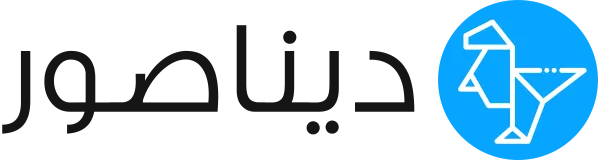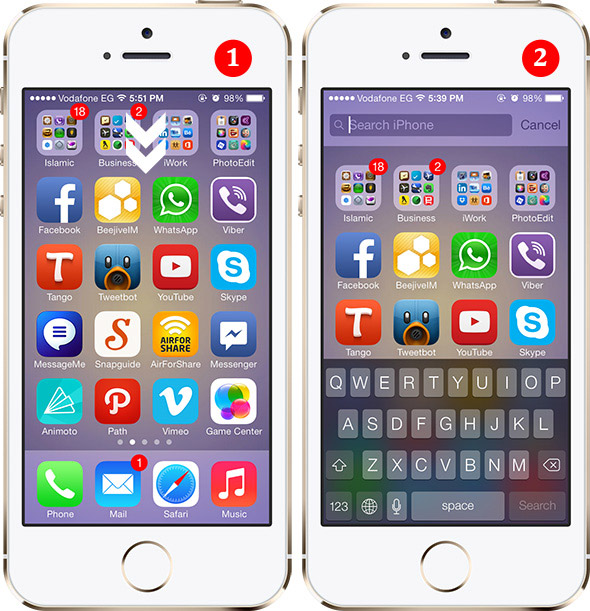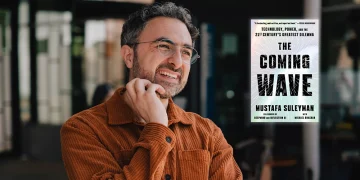طريقة نقل البيانات من ايفون لايفون


عندما تقوم بتغيير جهاز iPhone الخاص بك إلى جهاز ايفون جديد، سترغب بالتأكيد في معرفة كيف طريقة نقل البيانات من ايفون لايفون، نطلعك فيما يلي علي كل ما يخص كيف انقل البيانات من ايفون لايفون عبر موقع ديناصور.تك.
حدث الهاتف الخاص بك
قبل نقل بيانات هاتفك القديم إلى الهاتف الجديد، تأكد من تحديث هاتفك القديم إلى أحدث إصدار من iOS. هذا يضمن أن كل شيء سيعمل بشكل صحيح ولن تواجه أي مشاكل أثناء العملية علاوة على ذلك أضافت Apple أداة جديدة لنقل بيانات iPhone لنظام التشغيل iOS 12.4، لذلك يفضل تحديث iPhone الخاص بك إلى هذا هاتفك:
- من الهاتف ادخل الى الإعدادات
- انقر على عام
- انقر فوق إصدار النظام، واتبع التعليمات التي تظهر على الشاشة لتحديث هاتفك.
بعد تحديث الهاتف، هناك ثلاث طرق لنقل البيانات: استخدام نسخة احتياطية من Mac من خلال iTunes أو Finder ، أو استخدام نسخة احتياطية على iCloud ، أو استخدام أداة iPhone Migration التي تأتي مع iOS 12.4.
انقل البيانات عبر نسخة iTunes الاحتياطية
- كيف انقل البيانات من ايفون لايفون بنجاح، إذا تم نسخ بيانات الهاتف السابق احتياطيًا على جهاز iPhone جديد، ستحتاج إلى أخذ نسخة احتياطية من جهاز iPhone القديم الخاص بك ونقل هذه البيانات إلى جهازك الجديد.
- للنسخ الاحتياطي عبر iTunes ، قم بتوصيل الجهاز القديم بجهاز الكمبيوتر الخاص بك، وقم بتشغيل iTunes ، وحدد جهازك من شريط الأدوات، ومن خيارات النسخ الاحتياطي، اختر النسخ الاحتياطي إلى هذا الكمبيوتر.
- عند النقر فوق خيار الهاتف في الشريط الجانبي لـ Finder ، ستجد تطبيق الهاتف في قائمة التطبيقات بدلاً من iTunes ، ولكن كل شيء آخر سيكون مشابهًا لما تحدثنا عنه للتو.
- عند اكتمال النسخ الاحتياطي، قم بتوصيل جهاز iPhone الجديد الخاص بك، وحدد استعادة.
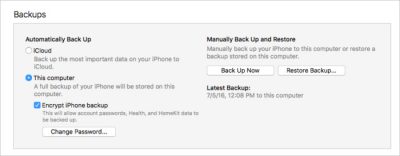
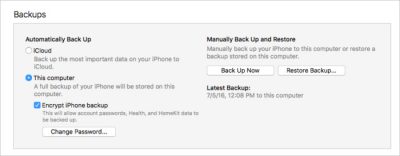
استخدام النسخ الاحتياطي على الايكلاود
إذا كنت لا ترغب في توصيل جهاز iPhone بجهاز Mac ، فانتقل ببساطة إلى “الإعدادات” على هاتفك القديم، ثم انقر فوق “معرف Apple”. بعد ذلك، انتقل إلى iCloud وحدد “النسخ الاحتياطي الآن”. تأكد من توفر مساحة تخزين كافية في iCloud.
وعندما تفتح قفل iPhone الجديد، يمكنك ببساطة استعادة تلك النسخة الاحتياطية بعد تسجيل الدخول إلى معرف Apple الخاص بك.
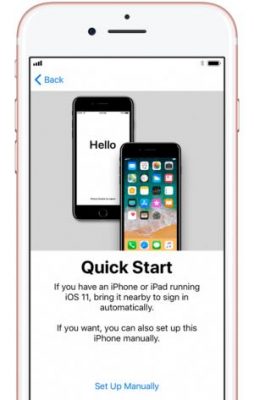
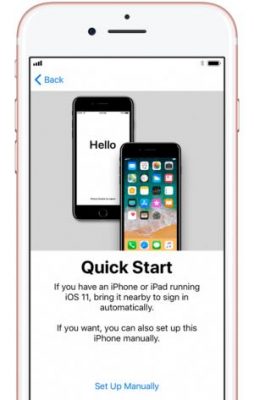
- يقوم iPhone بالنسخ الاحتياطي تلقائيًا. لا يستغرق الأمر وقتًا طويلاً بفضل ميزة النسخ الاحتياطي والاستعادة في إعدادات iPhone أثناء عملية الاستعادة.
- كل ما عليك فعله هو تقريب الهاتفين من بعضهما البعض وستظهر نافذة تسألك عما إذا كنت تريد نقل البيانات من iPhone القديم إلى iPhone الجديد. ثم افتح الكاميرا على iPhone القديم ووجهها نحو iPhone الجديد ، والذي يظهر لك سحابة على الشاشة. أدخل رمز المرور المكون من ستة أرقام وهو
- بعد ذلك ، سترى مجموعة من الخيارات المتعلقة بتمكين قفل Face ID. اختر Face ID ثم iCloud لتنزيل أحدث نسخة من برنامج iPhone الخاص بك والاستعادة من نسخة iCloud الاحتياطية.
- بعد فترة قصيرة، ستختفي جميع البيانات، وسيكون هاتفك الجديد مثل جهاز iPhone القديم، وبعد ذلك سيطلب منك تحديث نسخة iPhone الاحتياطية إذا لم يتم نسخها احتياطيًا.
- بعد نقل البيانات بهذه الطريقة، سيحتاج الهاتف بعض الوقت لإعادة تنزيل التطبيقات. عند تشغيله لأول مرة ، سيعرض التطبيقات التي تمثل تطبيقاتك، مرتبة في مجلدات بنفس التنسيق على جهاز iPhone القديم.
استخدام أداة iPhone migration
في iOS 12.4 ، قدمت Apple أداة نقل iOS 12.4 لنقل البيانات من جهاز iPhone القديم إلى جهازك الجديد ، عبر WiFi أو باستخدام كابل Lightning.
مثل الطريقة السابقة أعلاه ، ستقوم بتوجيه الكاميرا إلى iPhone الجديد وإدخال رمز المرور. سيتم سؤالك بعد ذلك عما إذا كنت تريد النقل من iPhone أو التنزيل من iCloud. اختر تنزيل من iCloud.


يمكنك أيضًا نقل البيانات المتعلقة بإعدادات Apple Pay و Siri ، بالإضافة إلى تلك الخاصة بساعة Apple Watch. أخيرًا ، يمكنك أيضًا نقل جميع إعداداته.
تتيح لك هذه الطريقة تنزيل التطبيقات نفسها من متجر Apple كما كان من قبل، ولكن بقائمة تطبيقات مختلفة. عندما ترى قائمة التطبيقات الجديدة، ما عليك سوى تنزيل التطبيقات التي تحل محل التطبيقات القديمة، ثم إعادة تنزيل أي تطبيقات أخرى كانت موجودة على جهازك القديم.
نقل البيانات من جهاز بإصدار أحدث من iOS
في بعض الأحيان قد تواجه بعض المشاكل عند نقل البيانات، إذا كان جهاز iPhone القديم يعمل بإصدار أحدث من iPhone الجديد، ويحدث هذا غالبًا إذا كنت تستخدم إصدارًا تجريبيًا من iOS على جهاز iPhone القديم، ولن تتمكن من التثبيت على iPhone الجديد.
على سبيل المثال، إذا كان جهاز iPhone القديم الخاص بك يعمل بنظام iOS 14.3 beta وكان جهاز iPhone الجديد مثبتًا عليه iOS 14.2 ، فستواجه مشكلة في النسخ الاحتياطي والاستعادة.
الحل هو إعادة ضبط المصنع لجهاز iPhone الجديد ثم تحديثه إلى الإصدار الذي يعمل على iPhone القديم.
- قم بعمل نسخة احتياطية من iPhone القديم الخاص بك إما على iCloud أو iTunes ، بنفس الخطوات المذكورة أعلاه
- اختر إعداد كجهاز جديد.
- بعد ذلك، قم بتحديث iPhone الجديد عبر الإعدادات> عام> تحديث البرنامج. إذا كنت تستخدم الإصدار التجريبي من iOS ، فقم بتسجيل جهازك الجديد بالإصدار التجريبي، وأعد تشغيله ثم قم بتحديثه.
- الآن بعد أن أصبح iPhone الجديد يعمل بنفس إصدار النظام مثل الإصدار القديم، أعد تعيينه وامسح البيانات بالانتقال إلى الإعدادات> عام> إعادة تعيين> محو كل المحتوى والإعدادات.
- بعد تشغيل iPhone الجديد، ستقوم بنفس الخطوات المذكورة أعلاه، واختيار استعادة من iCloud ، أو استعادة من iTunes ، أو استخدام أداة ترحيل iPhone.
نقل البيانات من ايفون لايفون عبدالله السبع
اليكم أفضل طريقة نقل البيانات من ايفون لايفون
طريقة نقل البيانات من ايفون لايفون من خلال AOMEI MBackupper
باستخدام AOMEI MBackupper، يمكنك نقل البيانات التي تريدها من iPhone القديم إلى iPhone الجديد، لذا اتبع الخطوات التالية:
قم بتشغيل AOMEI Backupper وتوصيل جهاز iPhone القديم بجهاز الكمبيوتر عبر كابل USB.
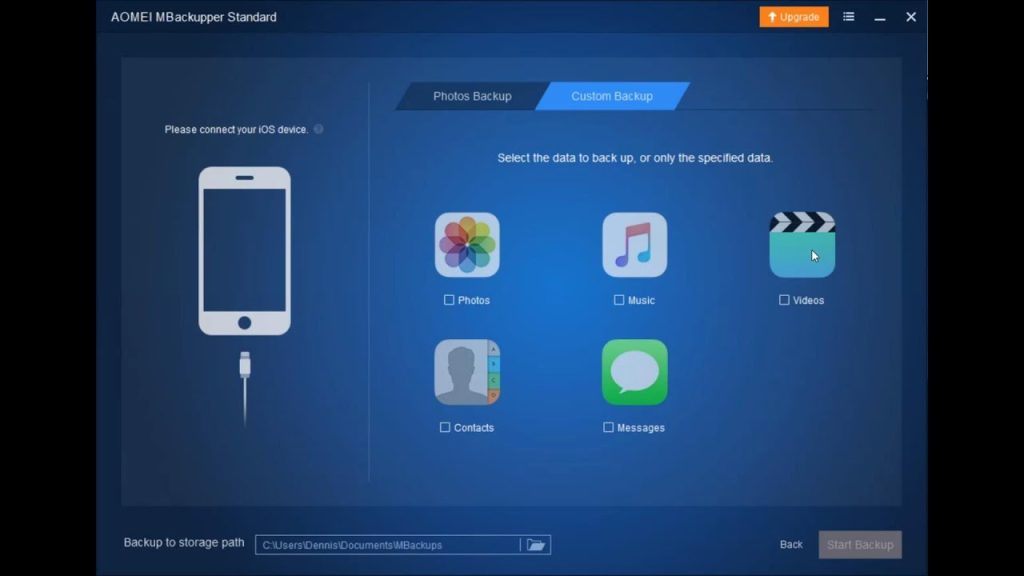
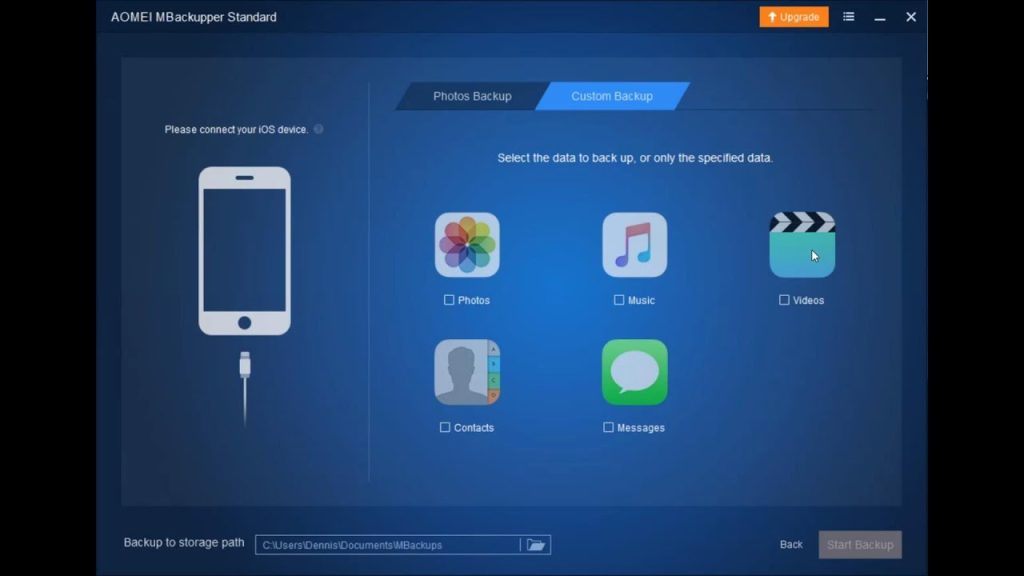
انقر فوق خيار النقل إلى الكمبيوتر.
هنا يمكنك النقر فوق الرمز لتحديد العنصر الذي تريد نقله، وهنا نأخذ جهة الاتصال كمثال، حدد جهة الاتصال التي تريدها، ثم انقر فوق “موافق” للتأكيد.
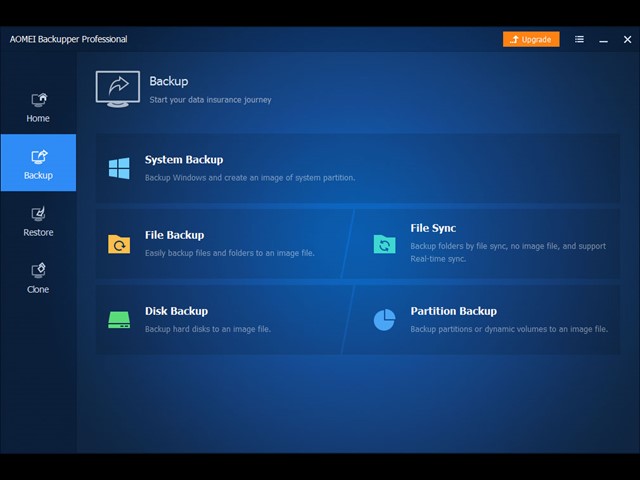
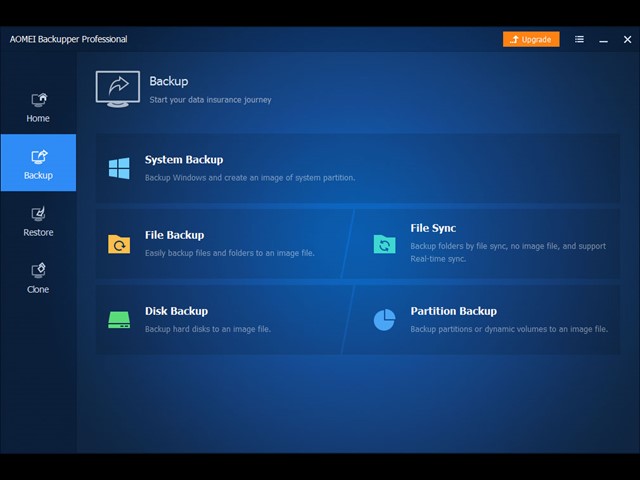
اختر مسار التخزين وانقر فوق “نقل” لحفظ الملف على جهاز الكمبيوتر الخاص بك.
افصل جهاز iPhone القديم وقم بتوصيل جهاز iPhone الجديد بالكمبيوتر.
انقر فوق خيار النقل إلى آيفون.
تأكد من نقل البيانات إلى iPhone الجديد، ثم إذا كان كل شيء على ما يرام، فانقر فوق نقل للقيام بذلك.
هذه هي طريقة نقل البيانات من iPhone إلى iPhone Backup.
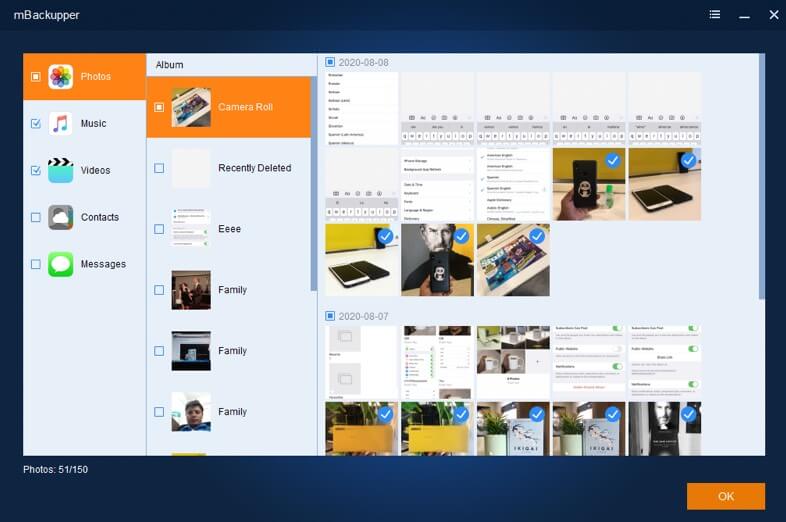
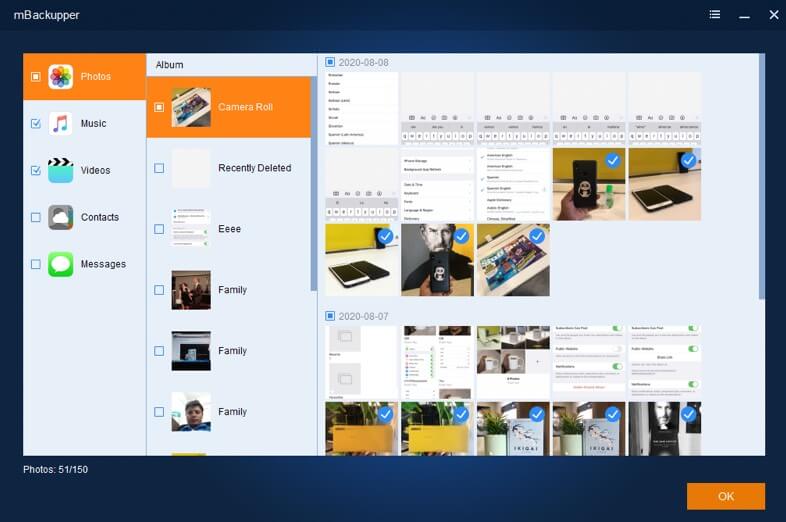
يعد iPhone Migration مفيدًا إذا كانت مساحة تخزين iCloud ممتلئة ولم يكن لديك مساحة كافية لإجراء نسخ احتياطي كامل، حيث يساعدك على نقل البيانات مباشرة من جهاز iPhone إلى آخر.
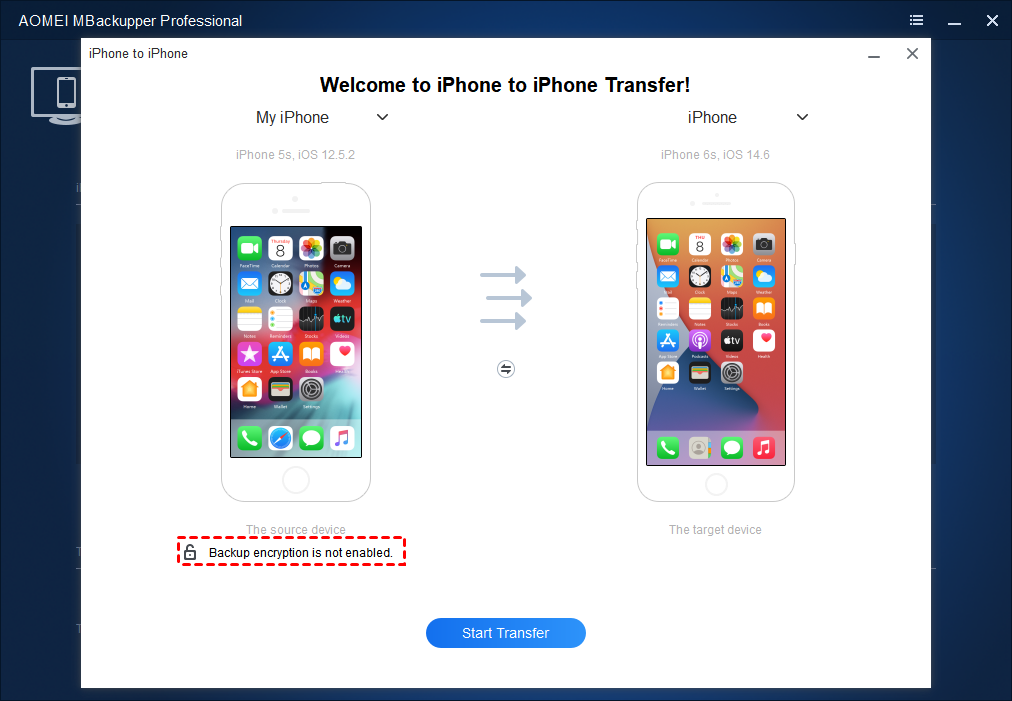
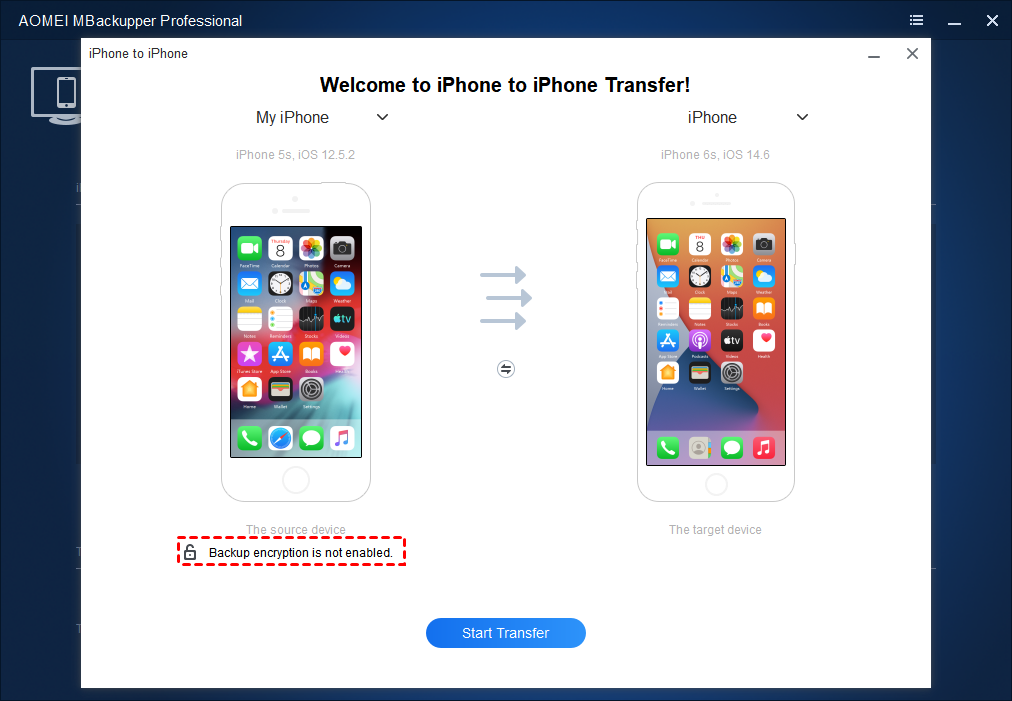
إذا كان جهاز iPhone الخاص بك يعمل بإصدار سابق لـ iOS 12.4، أو كنت ترغب فقط في نقل الملفات التي تحتاجها، يمكنك تجربة AOMEI MBackupper لمساعدتك في القيام بذلك.
نعم، يمكنك استخدام الطرق اليدوية مثل نقل جهات الاتصال ومعلومات التقويم أولاً، ثم الصور، ثم مقاطع الفيديو، ثم بيانات WhatsApp، ولكنها تستغرق وقتًا طويلاً ويمكنك غالبًا نسيان البيانات المهمة على جهازك القديم.
اقرا ايضا: كاميرا مراقبة واي فاي